Gracias a Fusion Player puedes crear varios entornos virtuales y elegir entre cientos de sistemas operativos para ejecutar en tu computadora simultáneamente y sin necesidad de reiniciarla. Aprovecha las ventajas de su interfaz sencilla e intuitiva, ideal para todos los usuarios.
¿Qué ofrece VMWare Fusion Player?
- Ejecución en paralelo: usa aplicaciones de Windows y Mac al mismo tiempo sin tener que reiniciar tu PC ni reinstalar nada, incluso desde tu partición de Boot Camp.
- Nuevas máquinas virtuales: podrás instalar prácticamente cualquier sistema operativo en tu máquina virtual, como Windows 10, macOS o alguna distribución de Linux. Además, Fusion admite máquinas virtuales grandes de hasta 32 núcleos de CPU, 128 GB de RAM y discos virtuales de 10 TB, en función de los recursos disponibles de tu Mac.
- Integración de sistemas operativos: comparte información entre tu SO y la máquina virtual ejecutada gracias a la función para arrastrar y soltar archivos y las carpetas compartidas.
- Aislamiento: cuando lo desees, puedes aislar tu computadora del sistema operativo de la máquina virtual para favorecer un entorno de pruebas seguro.
- Gráficos 3D: su motor de gráficos 3D hace de esta herramienta un aliado ideal para los jugadores y los usuarios de aplicaciones que exigen un uso intensivo de la GPU. Además, Fusion Player ofrece las capacidades de DirectX 11 y OpenGL 4.1 a las máquinas virtuales de Windows y Linux.
- Puntos de restauración y clones: si estás realizando pruebas, Fusion Player te ayudará a tomar instantáneas para crear puntos de restauración o clones para comprobar escenarios específicos.
- Convertir ordenadores físicos: ya sea tu Mac o un PC antiguo, esta app te permite convertirlo en un ordenador virtual.
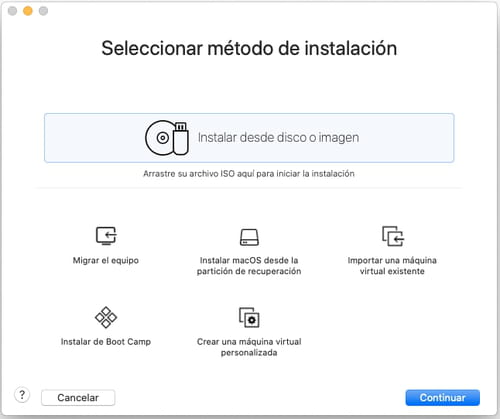
¿Cómo usar VMWare Fusion Player?
Descarga el archivo .dmg pulsando el botón al principio de esta página. Luego, ábrelo para instalar VMWare Fusion Player y autoriza su ejecución (se requieren permisos de administrador). Indica si aceptas la licencia de usuario y, enseguida, pulsa sobre el botón Obtener una clave de licencia (gratuita) si el uso que le darás al software es personal. En este punto tendrás que registrarte en el sitio de VMWare, para después encontrar la clave en el apartado License information. Tras ingresarla, podrás lanzar la aplicación y crear tu máquina virtual.
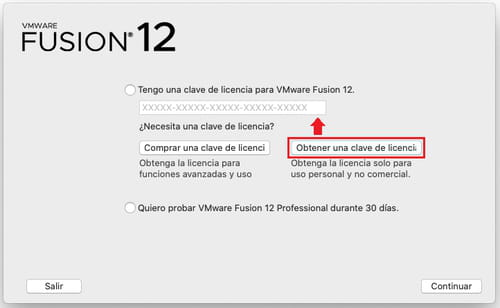
¿Es gratis?
VMWare Fusion Player es gratuito para uso personal. Para un uso comercial, es necesario adquirir una licencia de pago (163,99€).
¿Qué alternativas hay?
Una excelente opción es Parallels Desktop. Si bien no te ofrece la misma aceleración 3D que Fusion Player, cuenta con interesantes ajustes de cifrado en su versión gratuita.
- Vmware en mac
- Vmware para mac
- Vmware fusion mac
- Vmware player > Programas - Virtualización
- Metroid fusion rom español > Programas - Acción y aventuras
- Vlc player > Programas - Reproducción de vídeo
- Swiff player > Programas - Reproducción de vídeo
- Media player 12 > Programas - Reproducción de audio


